OriginPro2022是专为最新版的OriginLab打造的破解补丁,可以帮助我们免费激活它。作为一款强大的数据分析和图标绘制工具,价格自然是不菲的,官网标价是最低435美元。通过这个破解文件覆盖到安装目录就可以快速激活它,让你可以永久免费使用全部的功能,节约一大笔钱。
破解说明
1、从本站下载解压后,即可得到OriginLab OriginPro 2022源程序和破解文件
2、双击“Setup.exe”文件运行,勾选协议,选择【安装OriginPro试用版】,点击【下一步】
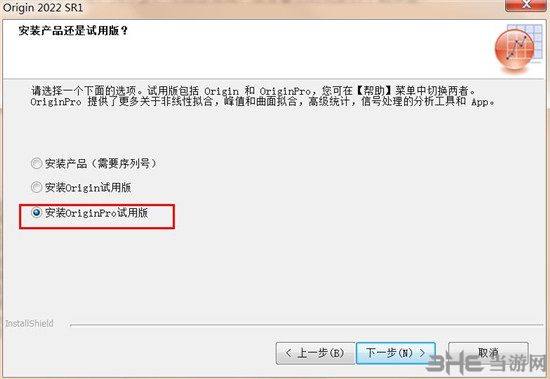
3、随意填写用户名和公司名称,点击【下一步】即可
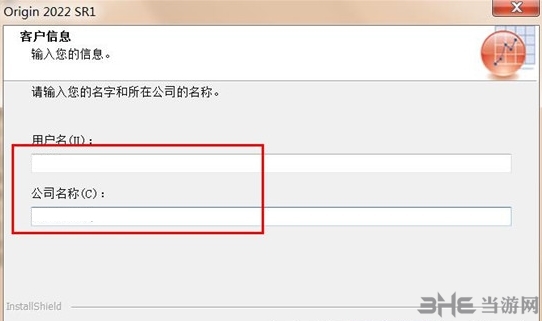
4、此时,会弹出确定注册信息,点击确定之后,默认安装路径
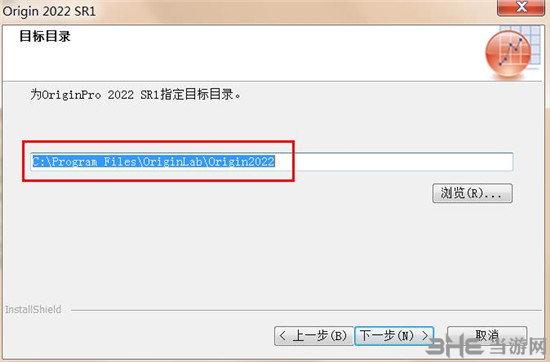
5、耐心等待软件自动安装完成,先去掉勾选暂不运行,点击完成退出即可
【注意:如果是第一次安装的话可能会提示需要重启电脑,注意保存好文件信息哦】
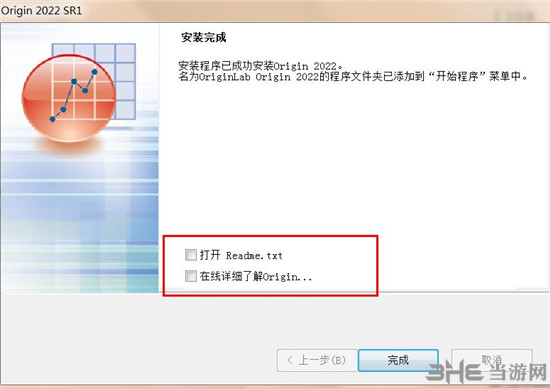
6、接着打开Crack夹将破解文件复制到软件安装目录中进行粘贴替换即可,
默认安装目录为【C:\Program Files\OriginLab\Origin2022】
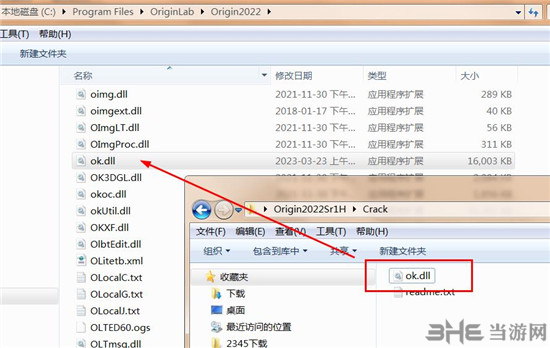
7、至此,运行程序,依次点击help—Change Language,选择chinese,点击确定并重启,即为中文界面
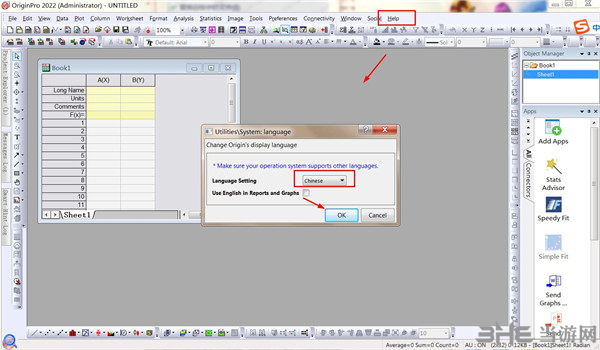
8、以上,便是OriginPro 2022全部安装激活教程,大家可无限制免费使用全部功能哦!

更新内容
一、【对象管理器:迷你工具栏和图形对象】
此版本中对对象管理器窗口进行了多项改进:
1、切换到图形对象视图以操作非数据绘图元素,例如文本标签、绘制的对象和图像
2、用于对选定对象进行快速编辑的迷你工具栏,包括对多个元素进行分组和取消分组
3、支持布局窗口
4、选择多个图或对象一起操作
5、查看书中的命名范围列表。双击任何条目以打开命名范围管理器对话框

二、【向工作表单元格添加注释】
此版本对注释和注释进行了多项改进:
1、向单个工作表单元格添加注释,类似于 Excel 和 Google Sheets
2、导入 Excel 文件时支持 Excel Cell Notes
3、在 Notes 中插入图像窗口中的图像
4、添加注释时 为工作表选项卡分配自定义颜色

三、【公式输入的命名范围和自动完成】
此版本支持为单元格分配名称以供以后在工作表计算中使用:
1、单元格、单元格区域或列 指定名称
2、名称可以定义,范围设置为工作表、书籍或项目级别
3、使用单元格公式和列公式中定义的名称进行计算
4、名称也可用于图表中的参考线
5、用于管理定义名称的名称管理器对话框
6、使用自动完成功能快速查找和插入函数和范围名称以完成您的公式
7、在对象管理器中查看命名范围列表。双击打开命名范围管理器对话框
8、使用名称作为计算插值的函数

四、【将图像作为链接文件插入图形】
1、从文件或现有图像窗口插入图像
对在图表中插入和编辑图像进行了多项改进:
1、从文件或现有图像窗口插入图像
2、在图像窗口中打开插入的图像
3、用于旋转、翻转等基本操作的迷你工具栏。
4、将图像链接到外部文件以减小项目文件大小并相对于项目文件保存图像
5、添加感兴趣区域 (ROI)并剪辑或裁剪图像以更新图形

五、【将XY比例分配给图像以用作图形背景】
图像也可以设置为图形中的图层背景:
1、设置图像X、Y 开始和结束坐标值和单位
2、如果图像具有比例标记,则使用 ROI 以交互方式设置比例
3、状态栏上显示的有用图像信息
4、在具有关联数据的图表中 插入图像作为图层背景
5、将相同的内容插入设置为不同 X、Y 比例范围的 多个图表中

六、【图形和布局页面的可定制网格】
在此版本中可以自定义图形和布局页面的网格设置:
1、分别为图形和布局页面指定自定义页面网格设置
2、以英寸或厘米为单位指定垂直和水平间距以及偏移量
3、打开网格时,设置将应用于所有图形/布局
4、将图层和对象捕捉到网格。捕捉设置也会被记住

七、【从OriginLab网站下载模板】
使用新的模板中心对话框 从 OriginLab 网站下载模板
1、下载图表或书籍模板
2、搜索和查找模板或按类别浏览
3、下载的图形模板将显示在模板库对话框的扩展类别下
4、可以从浏览子菜单下的文件->新建->工作簿/矩阵菜单访问下载的书籍模板

八、【简化图导出和复制图为图像】
添加了一个简化的图形导出对话框:
1、可从新的“导出->图形”菜单访问
2、支持 PNG、BMP、JPEG、TIFF 和 EMF 文件类型
3、以像素(光栅)或页面百分比(矢量)为单位指定导出大小
4、为光栅格式指定 DPI
5、将设置另存为主题以便快速访问
添加了一个新对话框以自定义将图形复制粘贴为其他应用程序的图像:
1、将格式设置为 PNG、EMF、DIB、HTML 或 JPEG
2、设置 DPI(用于光栅)和图像大小因子
3、将设置另存为主题以快速访问自定义设置
4、将图像复制到剪贴板并粘贴到其他应用程序中
5、在不打开对话框的情况下使用 CTRL+C 进行上次使用的设置

九、【连接到 OneDrive 和 Google Drive】
添加了“连接到云”功能,以方便从任何 PC 连接到您的云文件:
1、连接到 OneDrive 或 Google Drive 云存储中的文件
2、支持文本/CSV、Excel 和 Origin Project 文件
3、无需设置同步文件夹。可以从任何 PC 连接
4、基于账户授权的连接
5、“从云端打开”工具栏按钮也可用于在不建立数据连接的情况下简单地打开文本/CSV、Excel 和 Origin 模板文件

十、【新的图表类型】
此版本中添加了以下新图形类型:
1、饼图图
2、旭日图
3、山脊线图
4、聚类图

相关版本

数据分析是在各行各业都非常重要的环节,通过数据分析工具,可以将有用的信息提取出来,对其进行统计和处理,并且可以数据可视化,从而更加便捷的将其展示出来。那么数据分析软件哪个最好用呢,在这里小编给大家整理了市面上主流的数据分析工具。
精品推荐
-

天正v5.0注册机
详情 -

T20天正建筑2025中文免费版
详情 -

T20天正建筑软件V7.0破解补丁
详情 -

Pointofix
详情 -

SolidWorks2025中文完美
详情 -

天正t20v5.0版
详情 -

AutoCAD 2025
详情 -

AutoCAD 2025
详情 -

Tekla Structurestekla门钢常用节点库大全
详情 -

coreldrawx4sp2精简版增强版
详情 -

SolidWorks国标GB零件材质库
详情 -

Tekla Structures自定义超级节点库大全
详情 -

清华天河pccad
详情 -

SolidWorks2025中文版
详情 -

AutoCAD2014
详情 -

Tekla Structures3D建模助手推广版
详情
-
1 NX UG2.0
装机必备软件


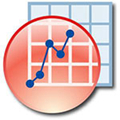
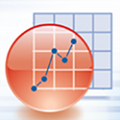



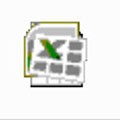


































网友评论